Configuration d’un cluster VMware ESXi
VMware ESXi est une plate-forme puissante même dans la configuration d’hôte autonome (un seul hôte ESXi). Mais la véritable puissance, haute disponibilité, évolutivité, gestion des ressources et résilience de la plate-forme est uniquement déverrouillée en utilisant les clusters vSphere ESXi. Quelle est la différence entre un hôte ESXi autonome et un cluster vSphere ?
Avec un cluster VMware ESXi, plusieurs hôtes ESXi fournissent des ressources de calcul, de mémoire et de réseau à l’environnement de cluster dans son ensemble. Les machines virtuelles hébergées dans le cluster sont protégées contre les pannes de serveur physique. Ceci est accompli en utilisant VMware vCenter Server. Une fois créé, un cluster vSphere active les fonctionnalités « en cluster uniquement » telles que High Availability (HA) et Distributed Resource Scheduler (DRS). Ces fonctionnalités contribuent à la tolérance du cluster VMware face aux pannes et à la répartition des ressources entre les hébergements VMware ESXi. Nous examinerons ces deux points en détail dans les prochains articles. D’abord, cependant, jetons un coup d’œil au processus de création d’un cluster VMware ESXi.
Création d’un cluster VMware ESXi
Le processus de configuration pour la création d’un cluster VMware vSphere ESXi est assez simple. L’exigence principale est que vous ayez une instance de VMware vCenter Server en cours d’exécution. Vous devez aussi avoir le connectivité réseau avec les hôtes ESXi que vous voulez rejoindre au cluster.
Sauvegardez gratuitement vos machines virtuelles VMware ESXi : Téléchargez la dernière Édition Gratuite de NAKIVO Backup & Replication ici.
Jetons un regard sur les étapes pour créer un cluster.
Pour commencer, connectons-nous à l’interface utilisateur Web UI de notre vCenter Server.
Cliquez avec le bouton droit sur votre vCenter Server dans l’interface utilisateur web et choisissez New Datacenter. L’objet du datacenter contient tous les différents types d’objets nécessaires au fonctionnement de l’infrastructure virtuelle : hôtes, machines virtuelles, réseaux, mémoires des messages, etc.

Ensuite, nous attribuons un nom de Datacenter :
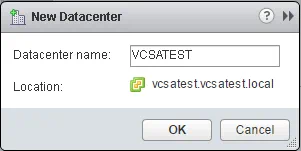
Comment créer un nouveau cluste
Une fois que le datacenter est créé, nous pouvons choisir de créer un nouveau cluster (New cluster).
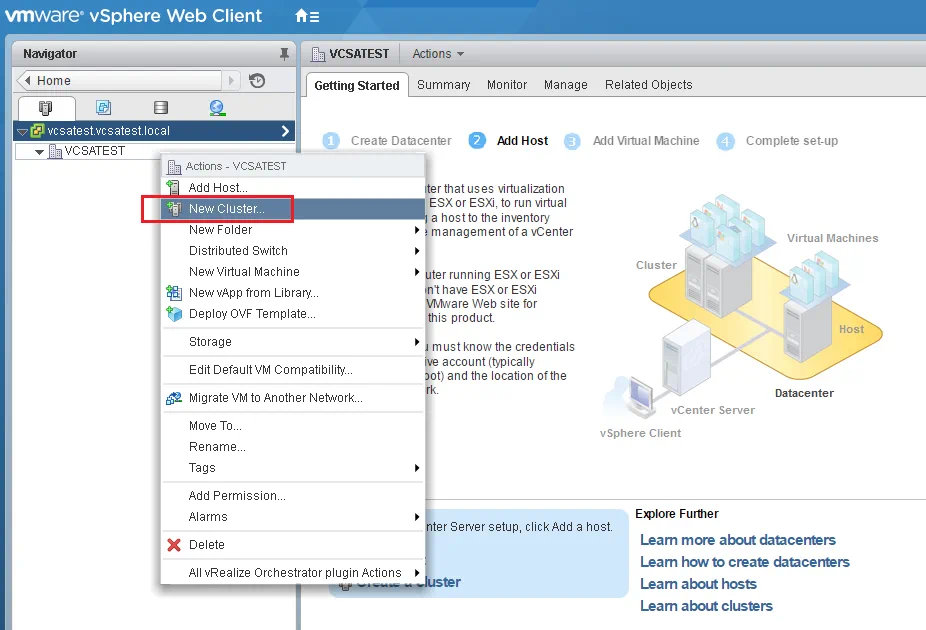
Nous attribuons un nom de cluster.
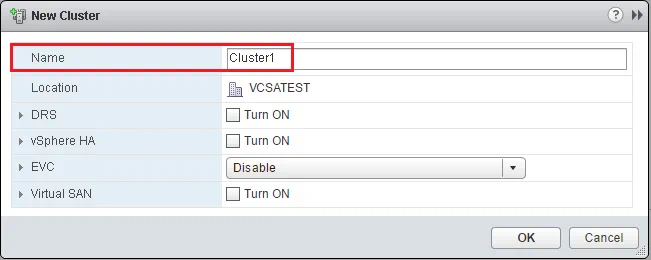
Une fois l’objet cluster ajouté, nous pouvons ajouter des hôtes (Add Hosts) à l’objet cluster. Lorsque nous ajoutons un hôte à un cluster, les ressources de l’hôte font partie des ressources du cluster. Le cluster gère les ressources de tous ses hôtes.
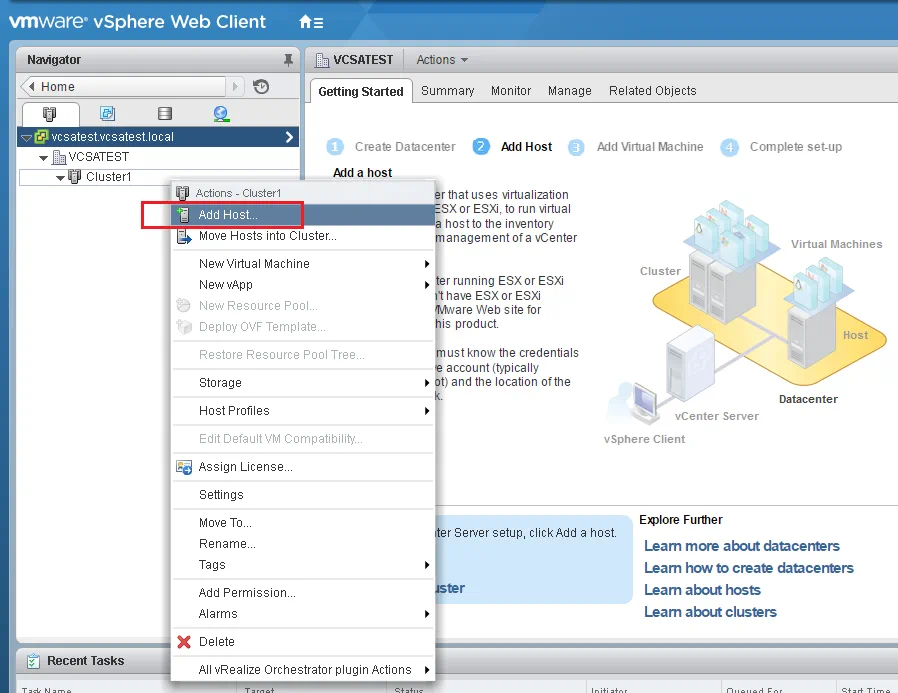
L’Assistant Add Host démarre et nous saisissons le nom ou l’adresse IP de l’hôte que nous voulons ajouter au cluster.
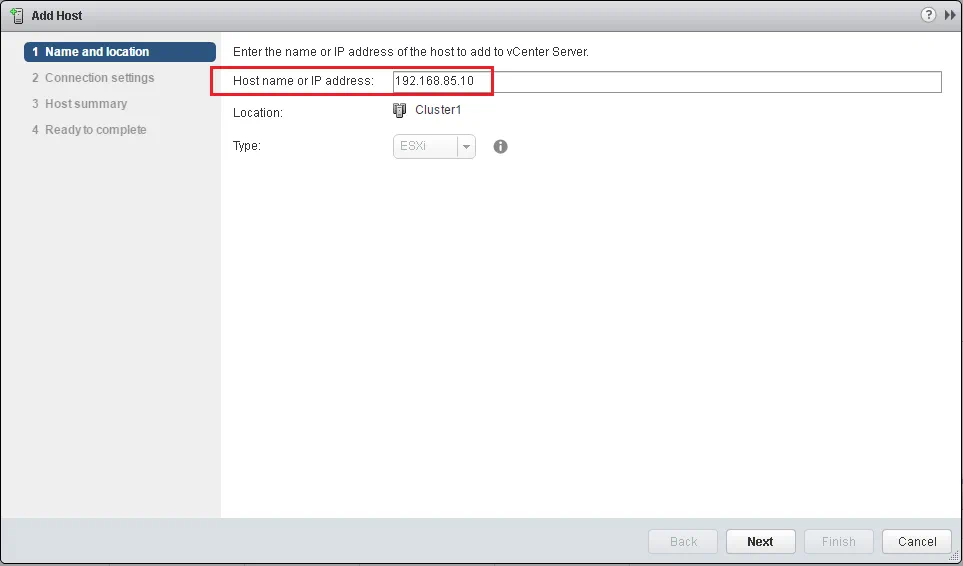
Fournissez les informations d’identification pour accéder à l’hôte.
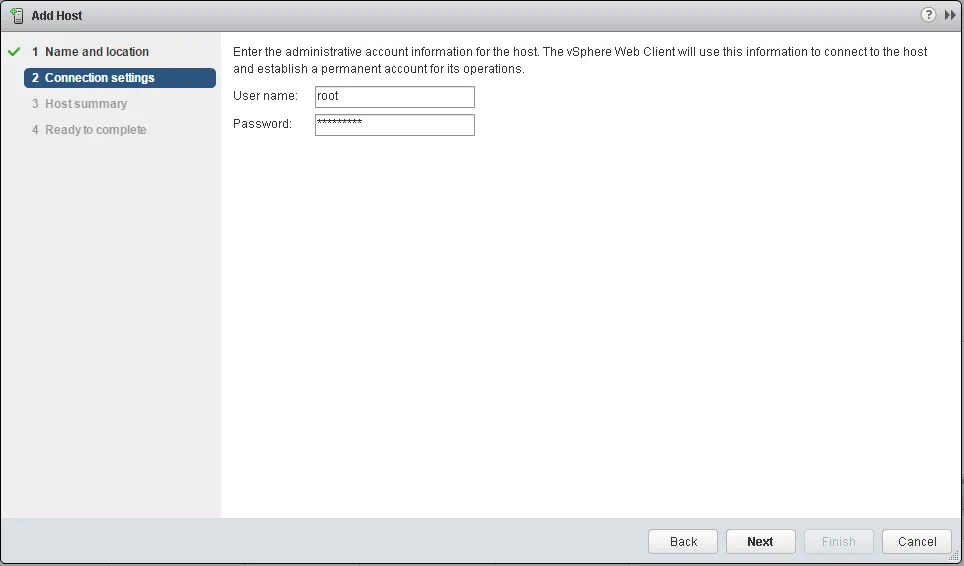
Vous recevrez peut-être une alerte de certificat. Cliquez simplement sur Yes pour continuer la connexion. Ceci est un avertissement commun avec les certificats auto-signés présents sur les hôtes par défaut. Nous pouvons ignorer cet avertissement en toute sécurité.
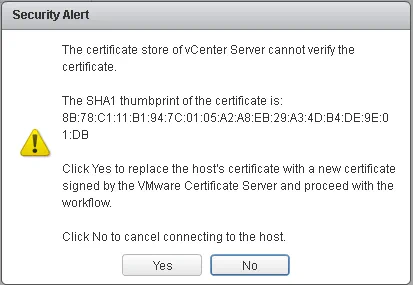
L’écran récapitulatif Host summary nous montre toutes les machines virtuelles présentes sur l’hôte. (Dans notre cas, il n’y a encore aucun hôte.)
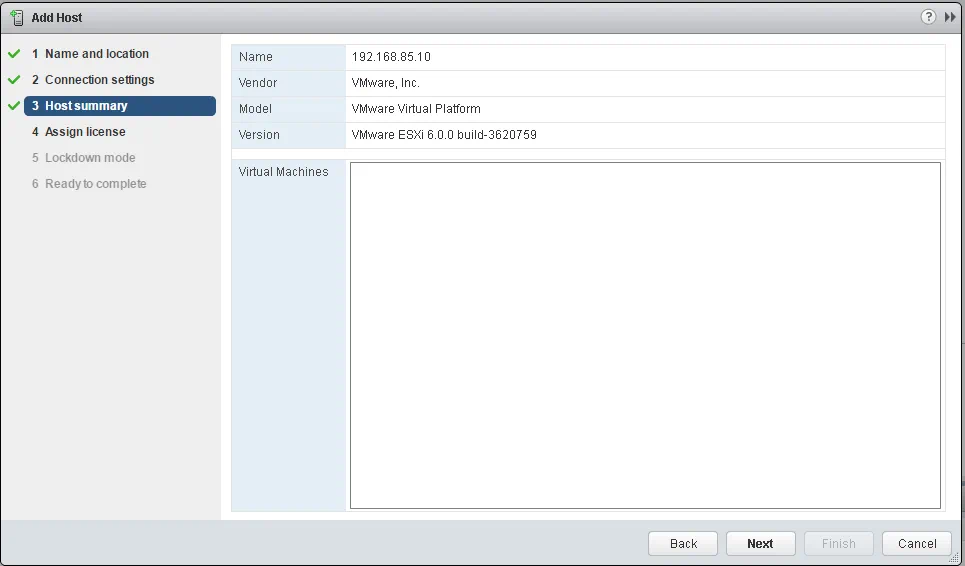
Nous avons l’option de sélectionner la licence que nous voulons utiliser sur l’hôte. Vous pouvez simplement choisir la licence d’évaluation pour continuer avec la licence d’essai, dont est valable pendant 60 jours.

Le mode de verrouillage (lockdown mode) empêche les utilisateurs distants de se connecter directement à l’hôte. Cette option est utile si vous voulez plus de sécurité avec vos hôtes ESXi. L’option lockdown peut être activé plus tard aussi.
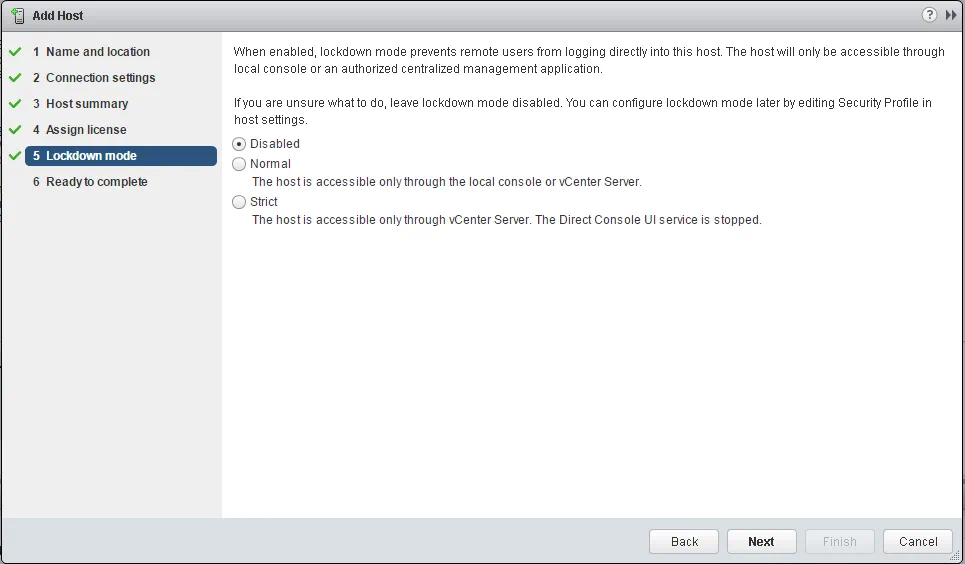
Finalement, nous sommes prêts à ajouter l’hôte. Nous continuerons ce processus pour tous les hôtes que nous souhaitons joindre au cluster.
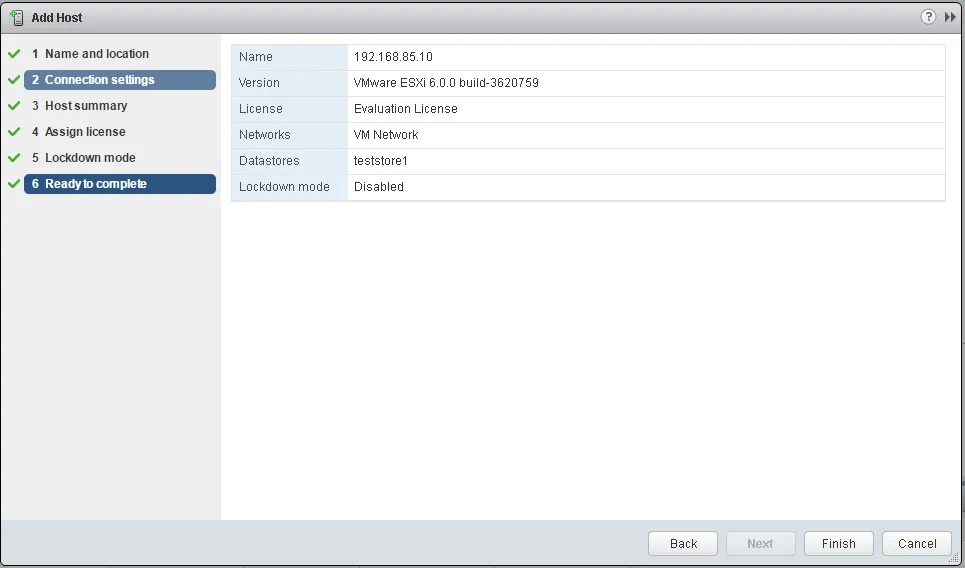
Comme vous pouvez le voir, nous avons maintenant un datacenter, un cluster, et nos deux hôtes ESXi reliés au cluster.
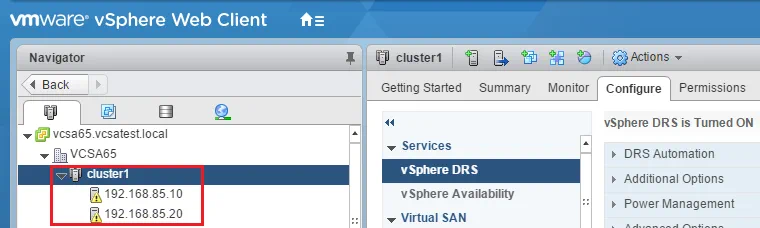
Idées
Afin de déverrouiller le véritable potentiel d’un environnement d’hyperviseur VMware ESXi, il est essentiel d’utiliser la fonctionnalité VMware vSphere cluster. L’exécution de VMware ESXi dans la configuration de cluster avec VMware vCenter Server vous permet d’utiliser les technologies d’entreprise datacenter VMware vSphere, notamment High Availability (HA) et Distributed Resource Scheduler (DRS). Ces fonctionnalités, qui ne sont pas possibles avec des hôtes VMware ESXi autonomes, contribuent à la tolérance du cluster VMware face aux pannes et à la répartition des ressources entre les hôtes VMware ESXi. Dans le prochain article, nous allons explorer la fonctionnalité de cluster VMware DRS.





